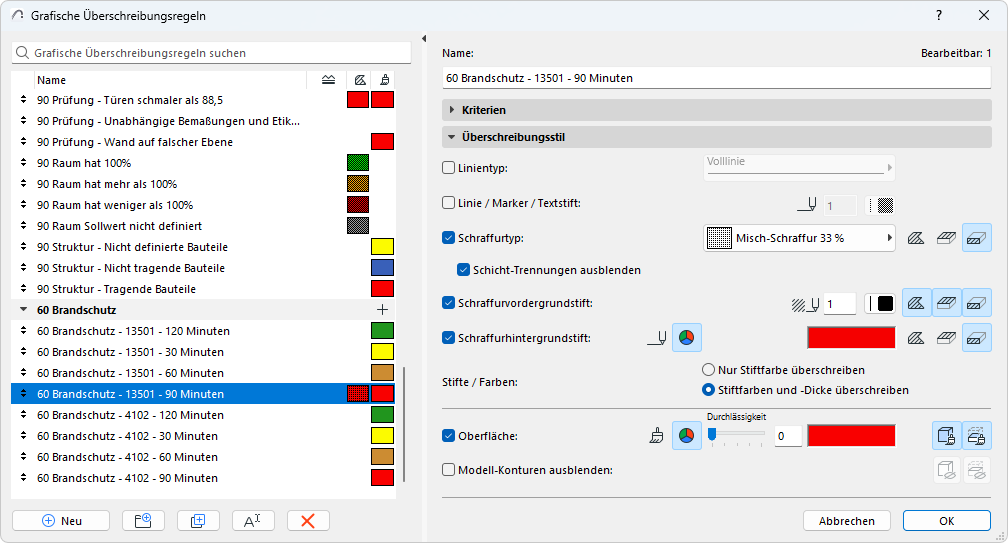
Grafische Überschreibungsregeln
In diesem Dialogfeld können Sie Regeln erstellen und bearbeiten.
Führen Sie hierzu eine der folgenden Aktionen aus:
•Dokumentation > Grafische Überschreibung > Grafische Überschreibungsregel
•im Dialogfeld Grafische Überschreibung: Klicken Sie auf Regeln verwalten
•Im Dialogfenster Umbau-Filter-Optionen: Klicken Sie auf Schaltfläche Grafische Überschreibungsregel
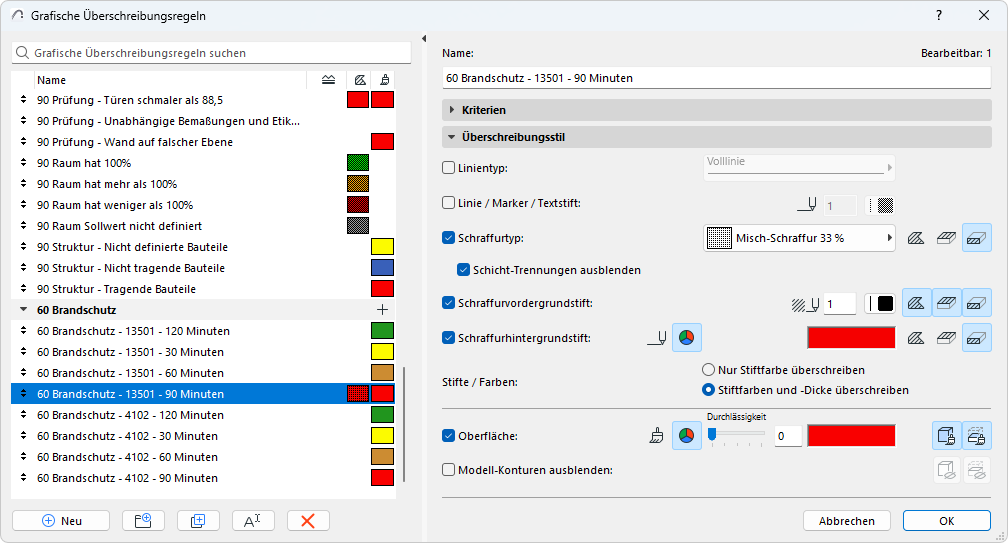
Regeln werden auf der linken Seite des Dialogfensters aufgelistet. Farbige Symbole kennzeichnen den Linientyp, den Schraffurtyp, den Vorder- und Hintergrund-Stift sowie die Oberfläche (falls vorhanden), die für jede Regel definiert ist.
Die ersten drei Regeln entsprechen den drei Umbau-Statusvarianten: Bestand, Abbruch und Neubau.
Wählen Sie eine beliebige Regel aus, um ihre Teilfenster Kriterien und Überschreibungsstil auf der rechten Seite anzuzeigen.
1.Klicken Sie auf Neu.
–vom unteren Rand des Dialogfensters Grafische Überschreibungsregeln
–aus dem Kontextmenü einer Regel oder Regelgruppe
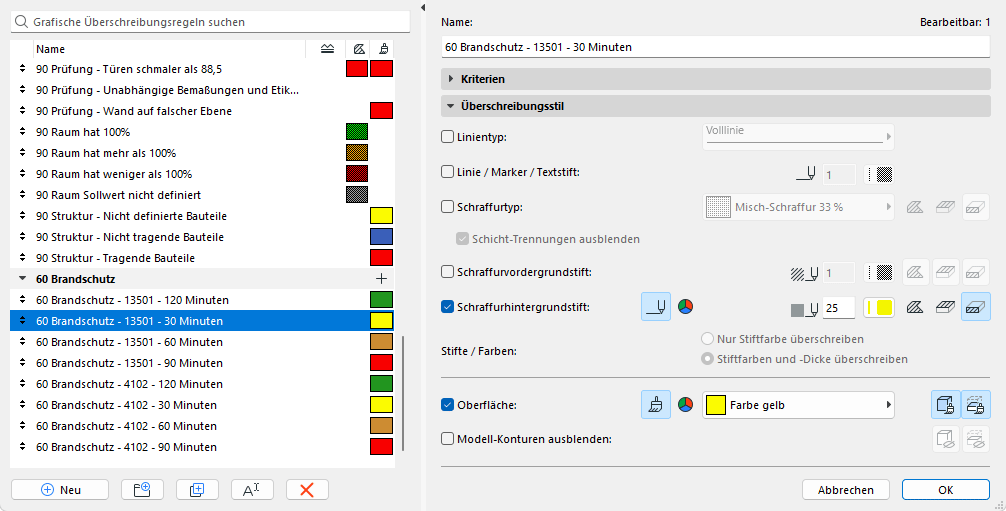
Anmerkung: Die Regeln für die drei Umbau-Statusvarianten können nicht dupliziert werden.
2.Verwenden Sie die Paneele auf der rechten Seite des Dialogfensters zum Definieren der Kriterien und des Überschreibungsstils.
Organisieren von Regeln in Gruppen
•Auch viele Regeln lassen sich leicht organisieren, sortieren und anzeigen
•Sie können Regeln per Drag & Drop von einer Gruppe in die andere verschieben.
•Kontextmenüs stehen zur Verfügung, wenn Sie sie brauchen
•Die Suche erleichtert das Auffinden beliebiger Regeln oder Gruppen anhand ihrer Namen.
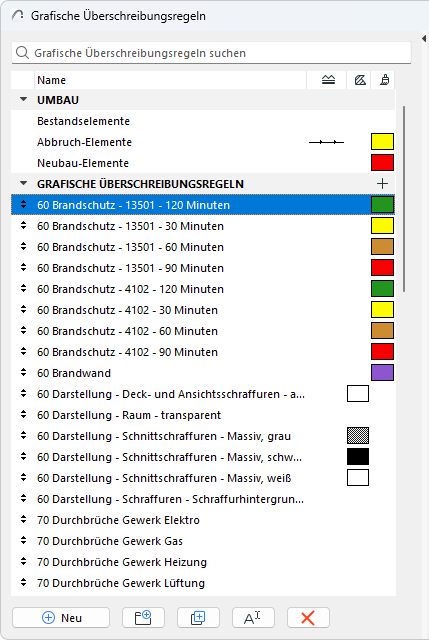
Neue Regelgruppe hinzufügen
Klicken Sie auf Neue Gruppe
–vom unteren Rand des Dialogfensters Grafische Überschreibungsregeln
–aus dem Kontextmenü einer Regelgruppe
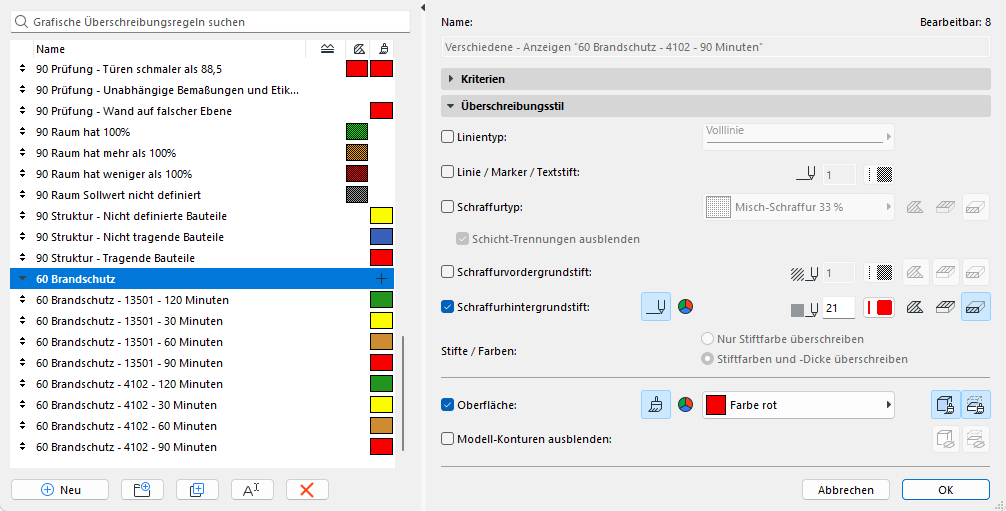
Diese Kriterien legen fest, welche Elemente die Überschreibung erhalten sollen.
Anmerkung: Die Kriterien für die drei Umbau-Statusvarianten können nicht bearbeitet werden. (Der Umbau-Status wird Modell-Elementen individuell zugeordnet.)
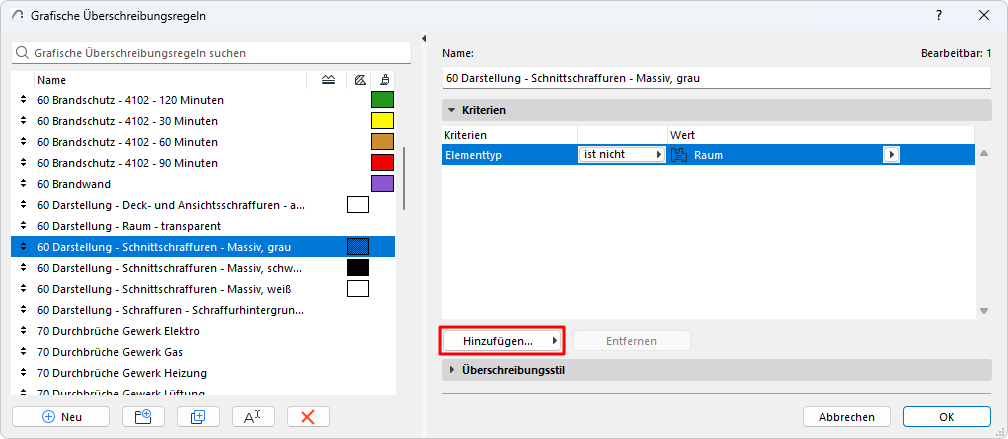
1.In der Kriterien-Liste ist die erste Zeile immer der Element-Typ. (Unter-Elemente wie z. B. Fassaden-Paneele oder Morph-Flächen sind hier nicht verfügbar.)
2.Wählen Sie diese erste Zeile aus und klicken Sie anschließend auf den schwarzen Pfeil am Ende der Zeile, um die Elementtypen auszuwählen, auf die diese Regel angewendet werden soll.
3.Klicken Sie zum Definieren zusätzlicher Kriterien auf die Schaltfläche Hinzufügen..., um eine Liste von Parametern und Eigenschaften aufzurufen.
4.Wählen Sie ein oder mehrere Parameter aus (verwenden Sie das Suchfeld oben, um sie schneller zu finden), und klicken Sie anschließend auf Hinzufügen (oder drücken Sie die Eingabetaste), um sie der Liste hinzuzufügen.
5.Definieren Sie zusätzliche Kriterien. Die Liste der verfügbaren Kriterien hängt von den Elementen ab, die in den Zeilen oben definiert wurden.
Anmerkung: Diese Bedieneroberfläche ähnelt der des Dialogfensters Suchen und Auswählen, aber hier stehen keine IFC-Eigenschaften zur Verfügung.
Siehe Zusätzliche Kriterien definieren: Parameter & Eigenschaften.
Anmerkung: Das Definieren einer “Ebene” oder einer “Ebenenkombination” als Kriterium bedeutet, dass die Überschreibung sich auf Elemente auswirkt, die in der vorgegebenen Ebenenkombination sichtbar sind.
Überschreibungsstil definieren
Überschreibungsstil definiert wie die Überschreibung aussehen soll.
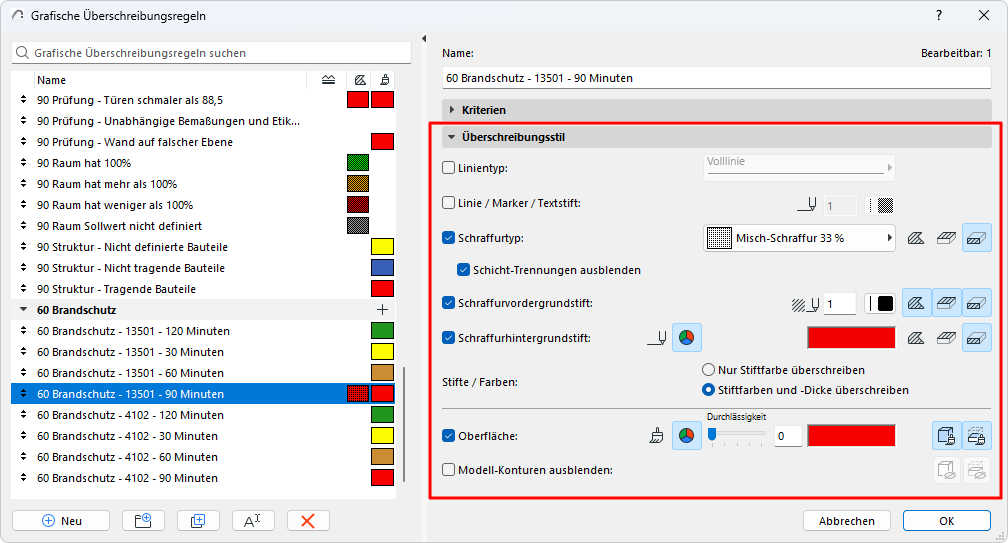
Markieren Sie die Kontrollkästchen der Attribute, die in dieser Grafischen Überschreibung verwendet werden sollen.
•Für schraffurbezogene Bedienelemente (Schraffurtyp, Schraffurstift, Schraffurhintergrundstift):
–Klicken Sie auf eines oder mehrere der Symbole, um auszuwählen, welche Kategorie (Zeichnungsschraffur, Deckschraffur, Schnittschraffur) von der Überschreibung betroffen sein soll.
–Wählen Sie die Farbe entweder mit dem Bedienelement Stiftnummer oder Farbauswahl aus.
Anmerkungen:
–Deckschraffuren enthalten Schraffuren in der Kategorie Deckschraffur der Oberflächenmaterialien.
–Schnittschraffuren umfassen Schraffuren in der Kategorie Struktur der Baustoffe.
•Für Oberflächenmaterial: Klicken Sie auf eines der Symbole oder auf beide, um die Überschreibung auf geschnittene und/oder Aufsichtsflächen anzuwenden.
Anmerkung: Zusätzlich zu den hier aufgelisteten Überschreibungseinstellungen können Sie zusätzliche Überschreibungseinstellungen in Ihren Umbau-Filter einbeziehen. Stellen Sie diese im Dialogfenster Umbau-Filter-Optionen ein.
Zuweisen des Umbau-Status zu Elementen
Oberflächenkriterien in Grafik-Übersteuerungsregeln und bei der Kollisionserkennung